-
통신판매업 신고증 출력 / 초간단 통신판매업 신고 방법 / 기왕 해야 하는 거, 저와 함께 후딱~! 끝내버립시다~^^ 얼마 안 걸려요 / 정부24 민원서비스 / 통신판매업 신고증
2021. 8. 20.
안녕하세요~ JD Works의 제이디(JD) 인사드립니다.
지난 시간, [먹고살기 프로젝트 - 대니얼컴퍼니]에서는
국민은행 인터넷뱅킹을 통해
구매안전서비스 이용확인증 발급받는 법에 대해서 다뤘었는데요.
어떠셨나요?
아주 쉽~게 발급받으실 수 있으셨죠? ㅎㅎㅎ
국민은행 구매안전서비스 이용확인증 / 통신판매업 신고증 출력 을 하기 위한 사전 필수! 준비단
안녕하세요~ JD Works의 제이디(JD) 인사드립니다. 오늘은 오랜만에! [먹고살기 프로젝트 - 대니얼컴퍼니] 포스팅으로 찾아왔습니다 ^^ 최근 많이들 하시는, 스마트 스토어나 쿠팡 마켓플레이스를
jdworks8178.tistory.com
사실 이런 일들이,
귀찮을 뿐이지
막상 하면 손쉽게 할 수 있습니다.
그쵸? ㅎㅎㅎ
그럼 오늘은!
우리가 앞서 구매안전서비스 이용확인증을 발급받았던 이유가 있었죠!
그거슨 바로!
통신판매업 신고
통신판매업 신고증 출력
을 하기 위함입니다.
잊지 않으셨죠? ㅎㅎㅎ

이 또한!
저와 함께라면 전혀~ 어렵지 않습니다.
뭔가 살~짝 복잡하다고 느끼실 수도 있겠지만,
이 포스팅 보시면서 그대~~로 쭉~! 쭉~!
순서대로 따라하시면 되겠습니다. ㅎㅎㅎ
준비물은 역시나!
사업자용 공인인증서 하나면 끝~!
그럼 시작해볼까요?
1. 초록창에 정부24 검색 후 클릭!

통신판매업 신고 2. 정부24 화면에서 '통신판매업신고' 검색

정부24 민원서비스 3. '통신판매업신고-시,군,구' 옆에 있는 '신청' 클릭!

통신판매업 4. 회원 신청하기 클릭!

통신판매업 신고증 사업체 공인인증서로 회원가입 및 공인인증서 등록이 안 되어 있다면 등록해줍니다.
어차피 사업을 하게 되면,
정부24 홈페이지를 자주 이용하게 되기 때문에
이 기회에 등록해주는 게 좋을 것 같습니다.
물론! 회원가입도 및 공인인증서 등록도 그리 어렵지 않습니다.
나오는 대로 차근차근 하시면 되용~^^
회원가입 되어 있으면 '회원 신청하기' 클릭!
그러면, 아래와 같은 화면이 나타납니다.

통신판매업 신고증 출력 5. 업체 정보, 대표자 정보 작성

통신판매업 신고 편안~하게 빈칸 작성해 주시면 됩니다 ^^
6. '판매정보' 선택

통신판매업 신고 방법 저는, (예시입니다 ^^)
'쿠팡'에서 이것저것을 팔고자 하므로,
판매방식은 '인터넷' 체크,
취급품목은, '종합몰'을 체크해줍니다.
물론 각자 업종에 맞게 선택하시면 되겠습니다. ^^
7. 구비서류 업로드

통신판매업 신고증 바로 여기서!!!
앞선 포스팅에서 다뤘던,
구매안전서비스 이용확인증 파일을 업로드 합니다.
중요한 건,
위 사진에서도 보실 수 있듯이,
PDF 파일 안 됩니다.
(앞선 포스팅에서도 제가 강조 드렸었죠? ㅎㅎ)
발급받는 구매안전서비스 이용확인증을
JPG 파일로 스캔하셔서 업로드 하셔야 합니다.
아시겠죠? ^^/
8. '신고증 수령방법' 선택 후 '민원 신청하기' 클릭!

통신판매업 신고증 수령방법은,
우린 '온라인 발급(본인 출력)'을 선택하고
아래 민원 신청하기 클릭하시면 되겠습니다.
이제 거의 다 되었어요~^^
이렇게 클릭하면 아래와 같이
서비스 신청내역을 확인하실 수 있습니다.
'처리중' 확인하시면 되겠구요.

통신판매업 신고 처리중 9. 문자 수신

문자 왔숑~! 10. '정부24' 화면에서 신청 내역 확인

정부24 민원서비스 신청 후 조만간 문자를 받게 되면,
우린 잘~ 들어갔는지 확인을 해야겠죠?
다시 '정부24' 페이지로 들어가서
문자 내용대로, 'MY GOV' 클릭~!
그러면 아래와 같이,

통신판매업 신고 신청 '신청내역 1건'
이라고 예~쁘게 떠있네요. ㅎㅎ
빨간 화살표 부분, '1건'을 클릭해봅니다.

아직은 처리중~ 네에~ 이렇게,
현재 '처리중' 이라고 나온 걸 확인~!!!
이쯤~ 되면 거의 다 했다는 생각에 기분이 좋아집니다. ^^ㅎ

이렇게 신청은 완료 되었고,
이제 관련 기관에서 처리해줄 때까지
하루이틀 정도 기다립니다.
11. 처리 완료 문자 수신 (돈 내라는 얘기...ㅡ.,ㅡ)

문자 또 왔숑~! 해당 기관에서 처리가 완료되면
이와 같이 친절하게 문자를 보내줍니다.
일명 '등록면허세'를 내라는 얘기인데요.
(어쩐지 웬일로 친절하더라니... ㅡ.,ㅡ)

문자에 안내 된 내용 대로
등록면허세를 납부해야 신고증 출력이 가능합니다.
12. 위택스에서 '등록면허세' 납부

하튼 돈 냄새는 기가 막히게 맡... 문자에 나온 위택스 주소로 가서 로그인을 하시면
이와 같은 화면이 나옵니다.
납부 할 지방세 건수와 금액을 친절하게 알려주고 있네요.ㅋ
오른쪽에 '납부' 버튼을 클릭하면 아래와 같은 화면이 나오구요.

돈을 내시오 등록면허세에 체크 하시고,
우측 아래 '납부' 버튼 클릭!

납부 완료 그러면 이렇게,
더이상 납부할 지방세가 없다는 화면이 나옵니다.
13. '정부24' 화면에서 통신판매업 신고증 출력 하기

My GOV 등록면허세 납부 후 조금 있으면
또 다시 처리 완료 문자를 받게 됩니다.
그러면 이제 다시 '정부24' 홈페이지로 가서 로그인을 하신 후,
우측에 있는 '1건' 클릭!

통신판매업 신고증 출력 앞서 '처리중'이라고 되어 있던 게,
위와 같이 '처리완료'로 바뀌었고,
'문서 출력' 버튼이 나타나있습니다.
빨간 화살표의 '문서출력' 버튼을 누르시면
비로소 '통신판매업 신고증'을 확인하실 수 있고,
해당 화면에 있는 '인쇄' 버튼을 눌러서
통신판매업 신고증 출력
하시면 드디어 끝~~~!!! ^^/
이번에는 아주 살~짝 복잡했죠? ㅎㅎㅎ
그래도 이 포스팅 보시면서 차근차근 따라하셨다면
쉽게 완료하실 수 있으셨을거라 믿습니다.
고생 많으셨어요~^^
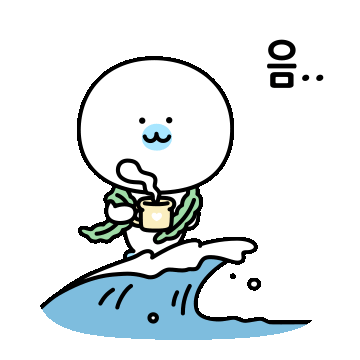
이렇게 해서,
통신판매업 신고 방법 및
통신판매업 신고증 출력
에 대해 상세히 알아보았습니다.

통신판매업 신고 아무리 조그만 사업이라도
이렇게 처리해야 할 일들은 늘~ 있는 것 같네요.
정말이지 귀찮아 죽겠지만,
그래도 어떻게 하겠어요. ^^;
이렇게 하나씩 처리해가다보면
어느새 멋지게 사업을 키워나가고 있는 내 모습을 발견할 수 있지 않을까요? ㅎㅎㅎ
저도 그렇게 되기를, 나름 기대하고 있답니다. ㅋ

사업 성공을 꿈꾸며~^^/ 그럼 오늘의 포스팅은 여기까지~~~^^
전 이만 물러가보도록 할께요~
곧 또 유익하고 재밌는 글로 찾아오겠습니다.
편안~한 저녁시간 되세요 모두들~
바이바이~^^
'경제, 비즈니스 다이어리' 카테고리의 다른 글
경제, 비즈니스 다이어리 by JD Works
상상한 것을 현실로 증명하는 J와 D의 경영 다이어리. 부동산, 재테크, 블로그, 기타 사업 등에 관한 경험과 노력을 기록합니다.

